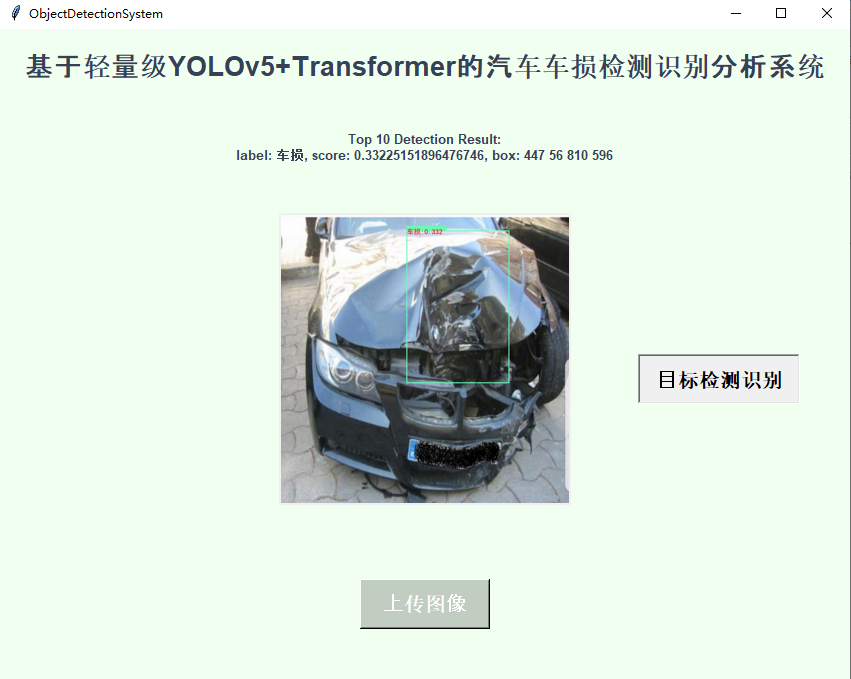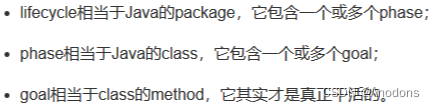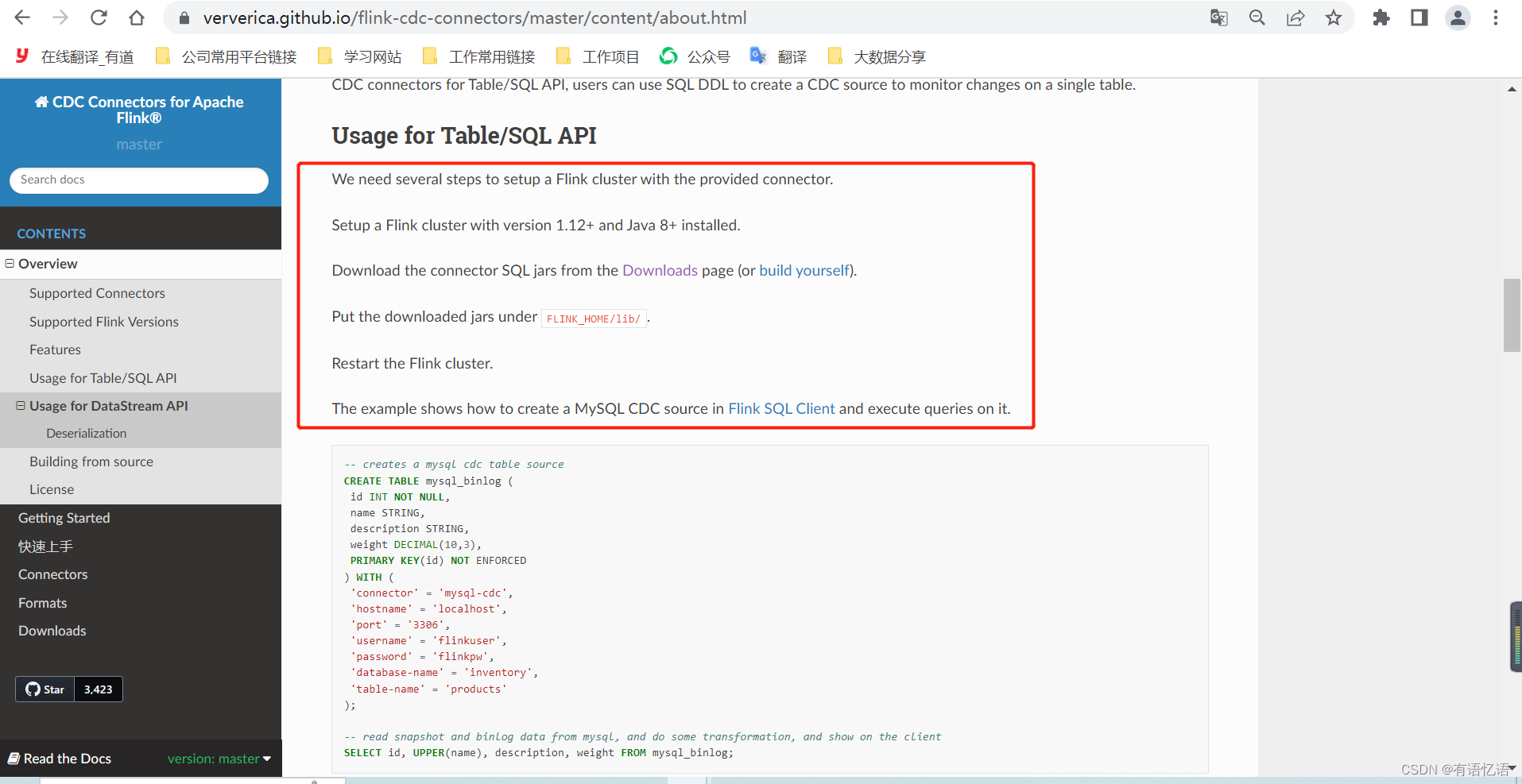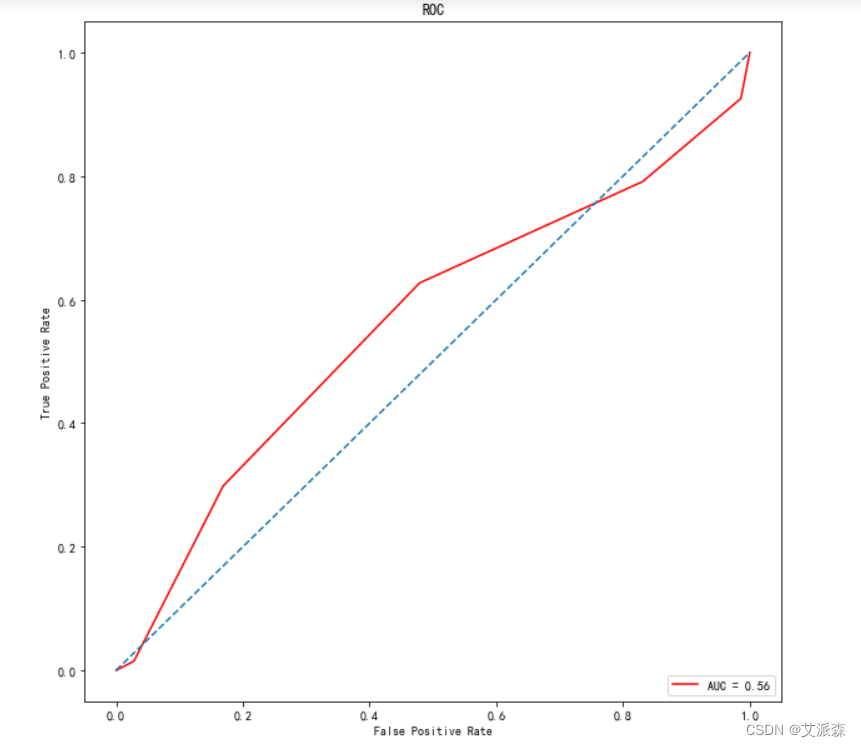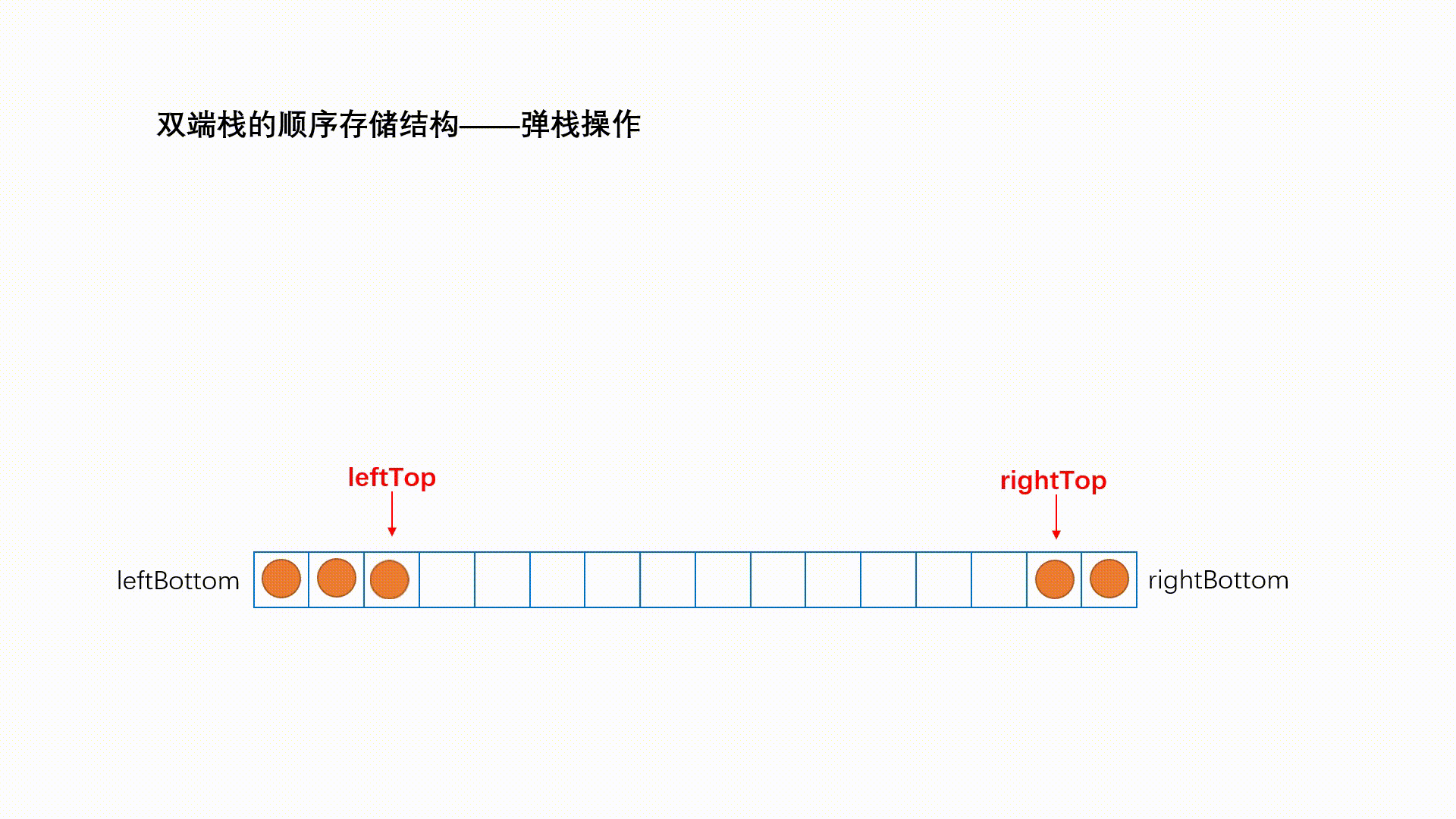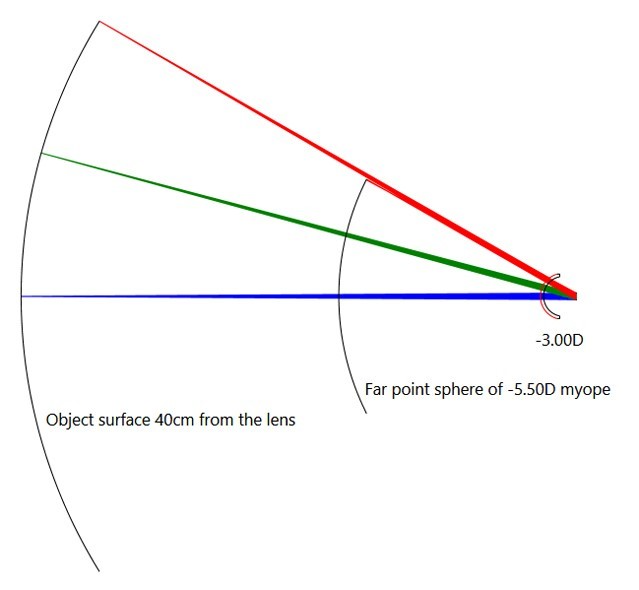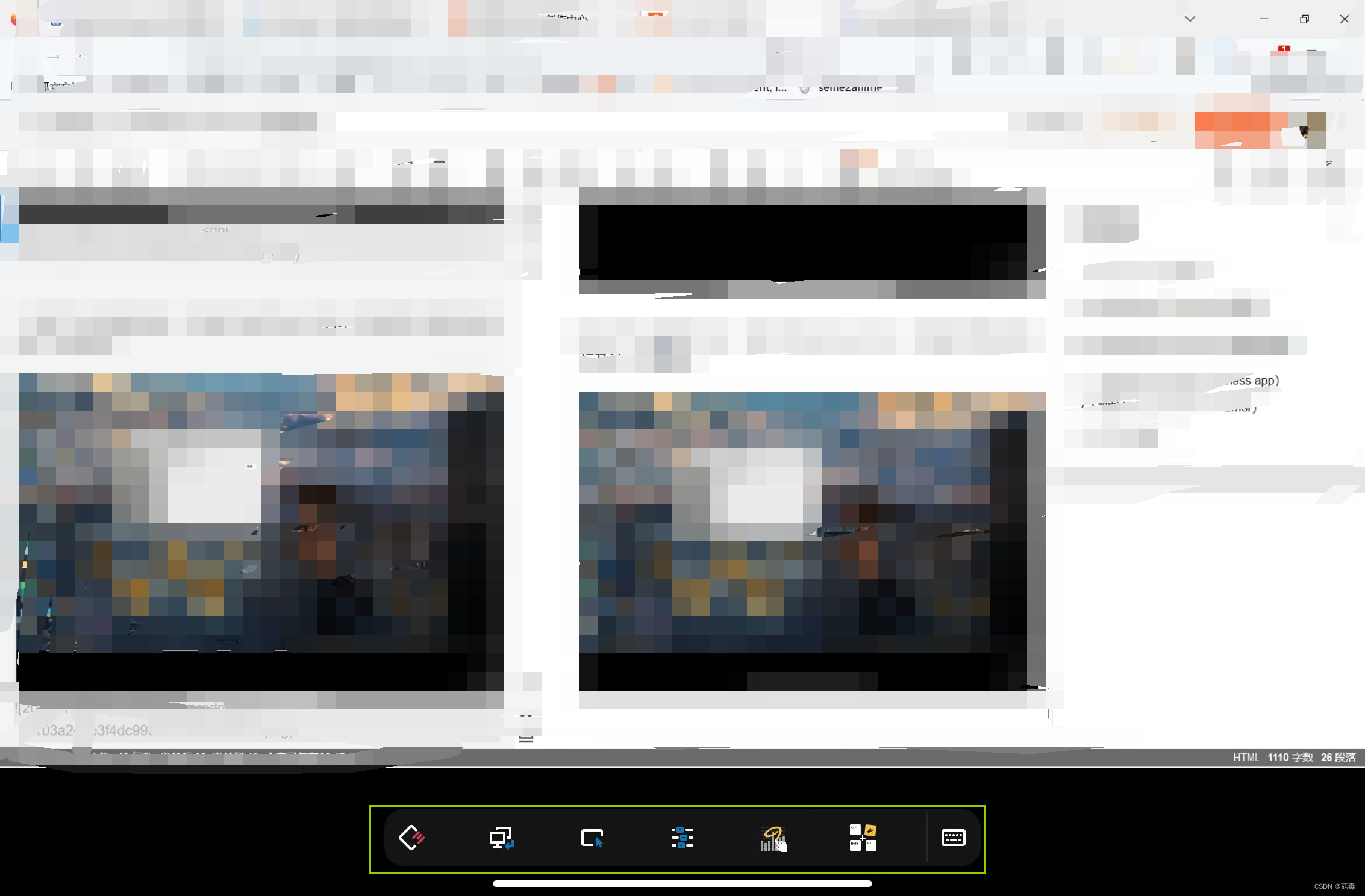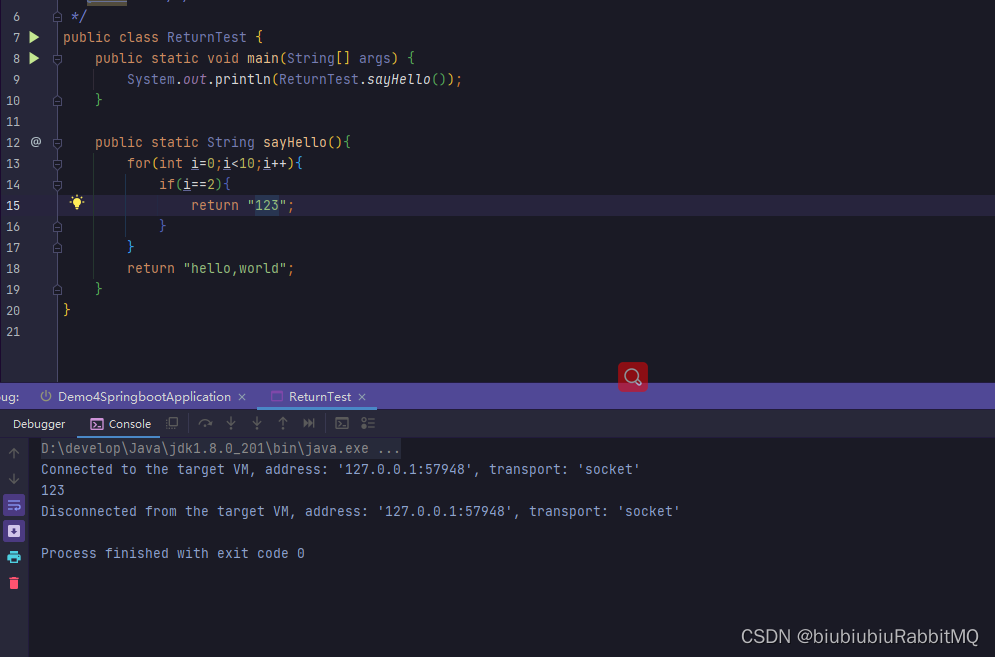本实验专栏参考自汤国安教授《地理信息系统基础实验操作100例》一书
实验平台:ArcGIS 10.6
实验数据:请访问实验1(传送门)
高级编辑篇--实验78 按栅格分区统计路网
目录
一、实验背景
二、实验数据
三、实验步骤
(1)创建直线距离分区
(2)栅格数据转矢量面
(3)标识道路数据
(4)统计各分区道路总长度
一、实验背景
根据不同地理数据的格式,对地理对象进行空间统计的分区单元包括矢量分区和栅格分区。分区数据可以是现有的地理对象数据,如行政区域、用地斑块区域等。同时,通过分析处理得到的结果数据也可作为统计分区,如缓冲区等。
本实验讲述使用地理信息系统软件实现按栅格分区统计路网的方法,以到超市的直线距离为依据,划分各超市的影响范围,并统计各范围内道路总长度。读者通过实验练习,应能够学会矢量与栅格数据叠加的分区统计方法,并灵活地运用不同方法创建统计分区。
二、实验数据
| 图层名称 | 格式 | 坐标系 | 说明 |
| market | Shapefile点要素 | Xian_1980_ 3 _Degree_GK_CM_120E | 超市点数据 |
| road | Shapefile线要素 | Xian_1980_ 3 _Degree_GK_CM_120E | 道路网数据 |
直接双击文件Ex78.mxd即可打开。
三、实验步骤
(1)创建直线距离分区
在ArcToolbox 中,打开【Spatial Analyst Tools】→【Distance】→【Euclidean Allocation】对话框,【Input raster or feature source data】设置为“market”,【Source field】设置为“Id”,【Output allocation raster】设置为“region_raster”,其余参数默认;点击【Environments】,设置【Processing Extent】参数“Same as layer road”;点击【OK】,得到点要素的分区结果。




(2)栅格数据转矢量面
打开【Conversion Tools】→【From Raster】→【Raster to Polygon】对话框,【Input raster】设置为“region_raster”,【Field】设置为“Value,【Output polygon features】设置为“region”;点击【OK】,得到矢量面分区数据。



(3)标识道路数据
打开【Analysis Tools】→【Overlay】→【Identity】对话框,【Input raster】设置为“road”,【Identity Features】设置为“region”,【Output Feature Class】设置为“marked_road”,其余默认;点击【OK】,得到各分区内标识的道路数据。


(4)统计各分区道路总长度
打开“marked_road”图层属性表,右击“gridcode”字段,选择【Summarize】工具,汇总统计中选择“Shape_Length”字段的“Sum”属性;点击【OK】,得到统计结果表数据。